AuctionGate | Account management - Як здійснити масове редагування користувачів?
Функція масового редагування користувачів надає зручний спосіб одночасного редагування за необхідності внесення однотипних даних у кілька записів.
Для використання цієї функції, виконайте такі кроки:
У таблиці встановіть позначку ![]() поруч із кожним користувачем, якого потрібно відредагувати (Малюнок 1, Вказівник 1).
поруч із кожним користувачем, якого потрібно відредагувати (Малюнок 1, Вказівник 1).
Після позначки користувачів, знизу таблиці, з'явиться панель з опціями масового редагування, в якій використовуйте доступні опції для зміни параметрів (Вказівник 2).
Примітка: Якщо встановити позначку "Для всіх" (Вказівник 3), це призведе до виділення всіх користувачів, і таким чином, зміни можна застосувати до всіх одразу.
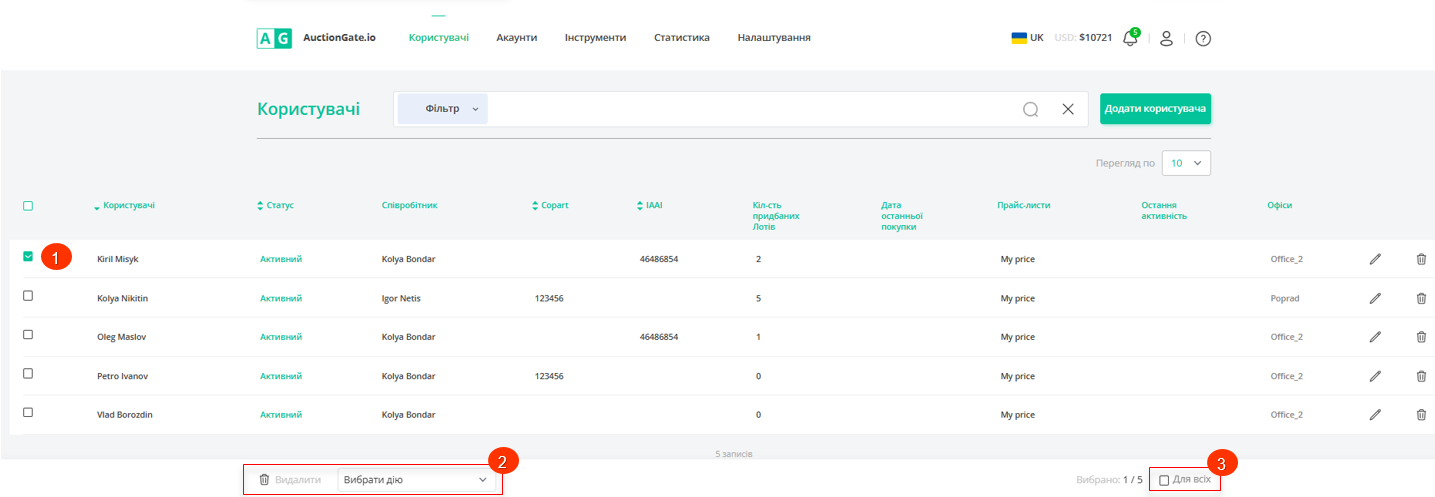 Малюнок 1 - Сторінка сайту "Користувачі"
Малюнок 1 - Сторінка сайту "Користувачі"
Доступні опції:
-
Видалення користувача - на панелі масового редагування виберіть опцію "Видалити" (Малюнок 2, Вказівник 1), після чого відкриється вікно, в якому для підтвердження видалення натисніть на кнопку “Так”, для скасування - на кнопку “Ні”. У результаті чого користувача буде видалено з таблиці.
 Малюнок 2 - Опція видалення
Малюнок 2 - Опція видалення
-
Зміна статусу користувача - на панелі масового редагування виберіть опцію "Встановити статус" (Малюнок 3, Вказівник 1), після чого із випадаючого списку, виберіть статус і підтвердіть зміни, натиснувши кнопку “Застосувати” (Вказівник 2).
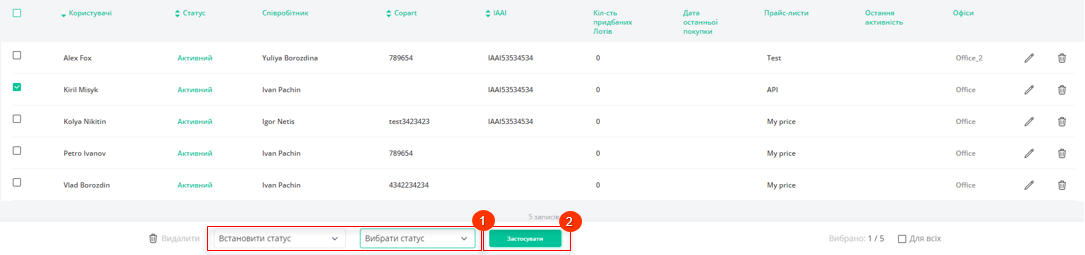 Малюнок 3 - Опція зміни статусу користувача
Малюнок 3 - Опція зміни статусу користувача
-
Встановлення співробітника - виберіть опцію “Встановити співробітника” (Малюнок 14, Вказівник 1), після чого виберіть потрібного співробітника з доступних варіантів і натисніть кнопку “Застосувати” (Вказівник 2).
Примітка: Для співробітника з роллю "Оператор" ця опція недоступна, оскільки цьому співробітнику доступні тільки ті користувачі, які закріплені за ним.
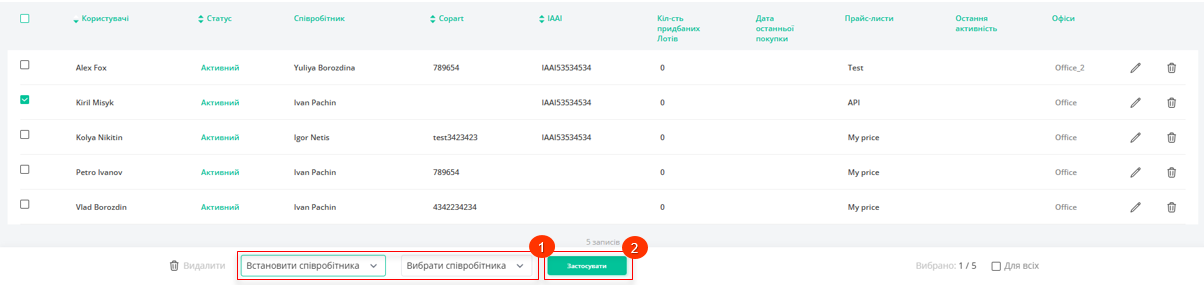 Малюнок 4 - Опція зміни співробітника
Малюнок 4 - Опція зміни співробітника
-
Встановлення облікового запису Copart/IAAI/Manheim - виберіть опцію “Встановити обліковий запис Copart” (Малюнок 5, Вказівник 1), після чого виберіть потрібний обліковий запис з доступних варіантів і натисніть “Застосувати” (Вказівник 2), щоб зберегти внесені зміни.
 Малюнок 5- Опція призначення акаунта
Малюнок 5- Опція призначення акаунта
-
Встановлення прайс-листа - виберіть опцію “Встановити прайс-лист” (Малюнок 6, Вказівник 1), потім виберіть необхідний акаунт з доступних варіантів і натисніть “Застосувати” (Вказівник 2), щоб зберегти внесені зміни.
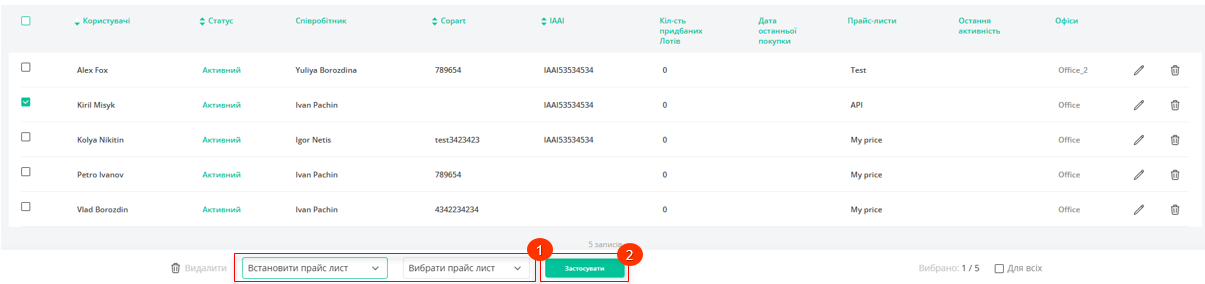 Малюнок 6- Опція призначення прайс-листа
Малюнок 6- Опція призначення прайс-листа
Примітка: У списку співробітників, акаунтів і прайс-листів, доступних для застосування, відображаються тільки ті, у яких встановлено статус "Активний".
-
Для відображення куплених лотів виберіть опцію “Встановити куплений лот” (Малюнок 7, Вказівник 1). Потім визначте, чи слід показувати клієнту куплені лоти повністю, частково або не показувати зовсім. Натисніть “Застосувати” (Вказівник 2), щоб зберегти внесені зміни.
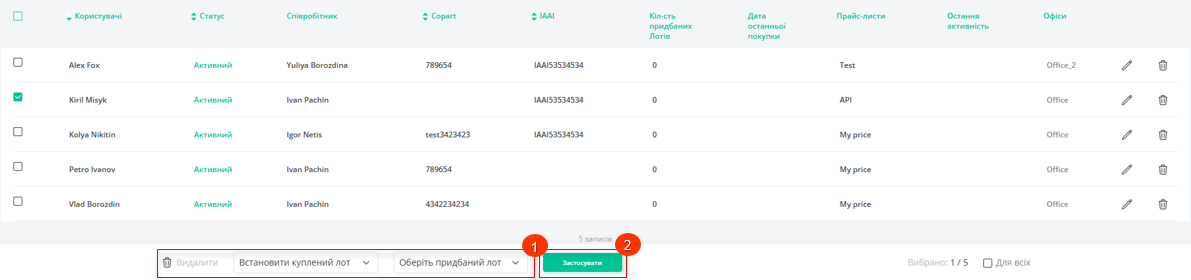 Малюнок 7- Опція відображення куплених лотів
Малюнок 7- Опція відображення куплених лотів



